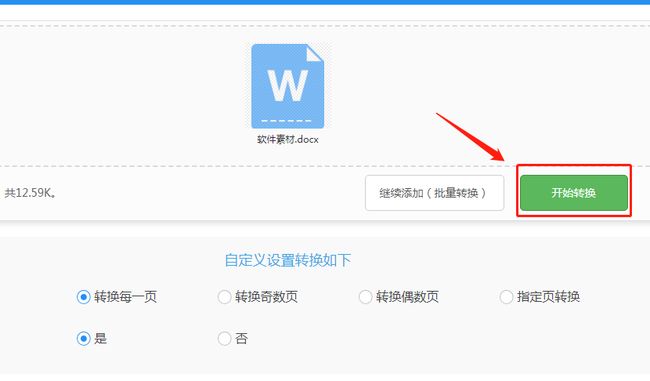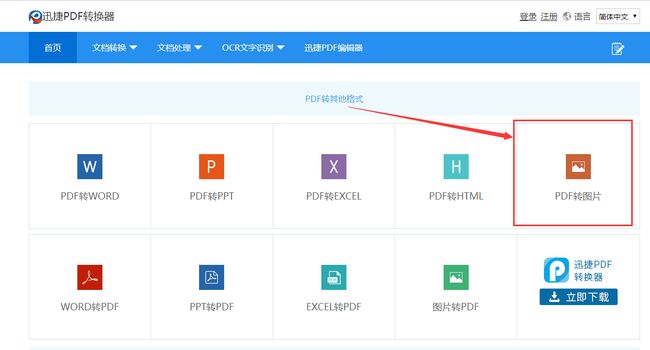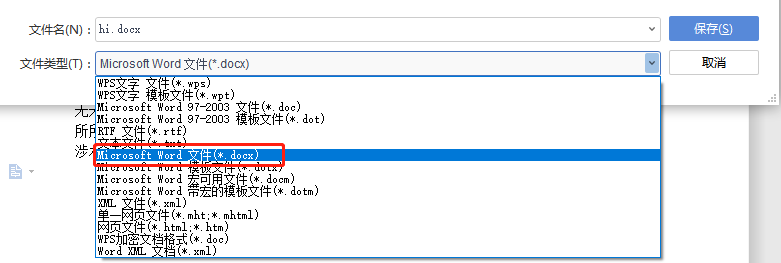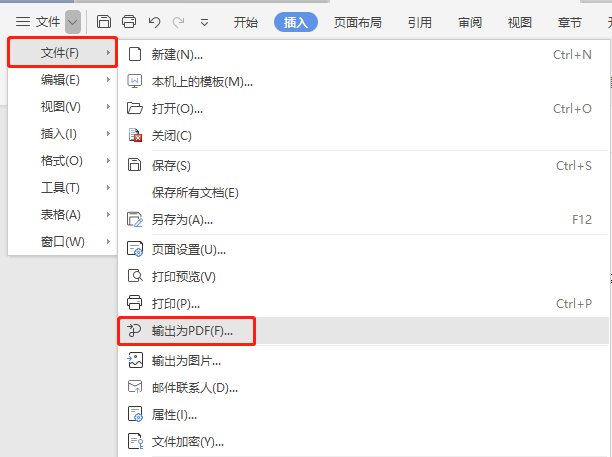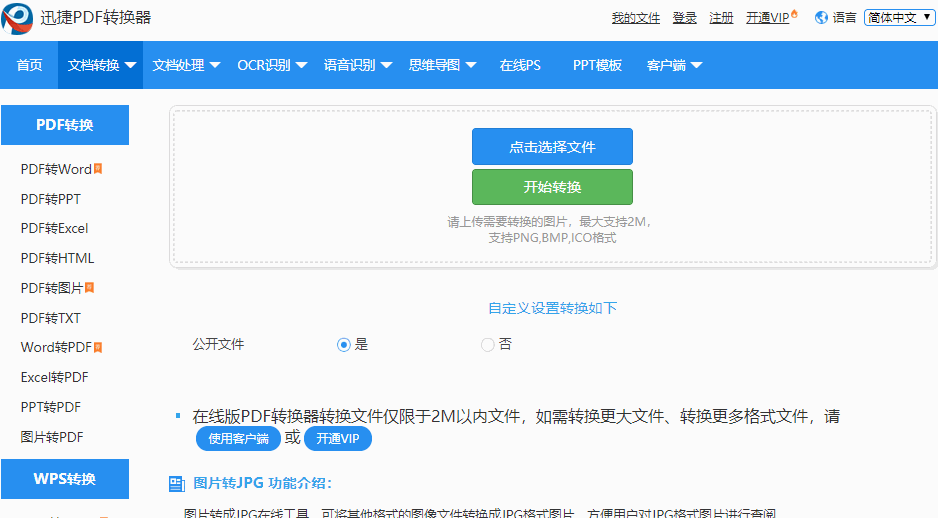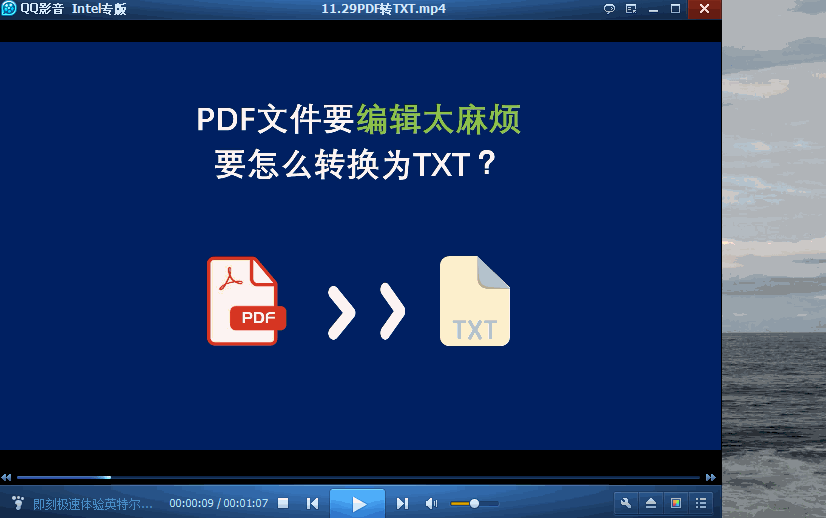【懒人目录】
一、office文档互转
- Word转PPT
- Word转Excel
3.Excel转Word
4.PPT转Word
二、文档转换
1.PDF转换
2.CAJ转换
3.WPS转换
4.CAD转换
5.图片转换
6.视频转换
7.电子书转换
职场生活中,我们或多或少会需要转换一些文件格式,本文梳理了职场人士常见的各种格式转换问题,帮助你轻松实现各种文件格式转换,解决办公问题。
一、office文档互转
我们在工作中,office是经常要用到的软件之一了, Word、Excel、PPT三大巨头之间,其实是可以偷偷互相转换的哦,不信你看看!
1.Word转PPT
(1)点击【视图】-【大纲】,按住 Ctrl ,选中多个标题,在【正文文本】的下拉列表内,设置为【 1 级】,按住 Ctrl ,选中标题下的正文,在【正文文本】的下拉列表内,设置为【 2 级】。
(2)新建一个空白的 PPT ,点击【新建幻灯片】中的倒三角,在下拉列表中选择【幻灯片(从大纲)】,然后选中我们分级过的 Word 文档,点击【插入】就完成了。
2.Word转Excel
Word文件转换Excel,方法十分简单。
选中Word文本内容,复制粘贴至Excel,选择相应单元格区域,点击【数据】-【分列】-【固定宽度】-【下一步】,点选分列线位置-【下一步】-【完成】。
3.Excel转Word
Excel转Word在office里就可以操作啦,先转成网页格式,然后打开另存为Word就行了!
4.PPT转Word
PPT想要转成Word,先要通过【文件】-【选项】-【快速访问工具栏】,添加【在Microsoft Word中创建讲义】,把图标先固定在页面的上方。然后点击这个图标就可以看到文本信息展现在Word里了!
二、文档转换
1.PDF转换
在日常生活中office文件格式之间的转换非常繁琐,相信大部分小伙伴对此都一知半解。特别是老板的夺命追魂催,分分钟要你把一个文件修改后发给他,office文件转换你们会吗?
最简单的方法就是用软件或用在线网站进行转换。在线迅捷转换器用起来还不错,使用起来也挺简单。
(1)PDF转Word
①直接复制法
老板给的PDF文件,实在想不出办法,又着急要。那么我们可以采用一种最原始的笨办法。我们打开PDF文件和一个新的Word文档。然后手动从PDF文件上复制粘贴到Word文件里。如果文件量少可以尝试,但量一大就的付出大量的精力和时间,而且容易漏页。
②在线转换
如果你嫌麻烦,可以直接利用在线迅捷PDF转换器进行转换。
这是一款功能丰富的在线转换器,界面简洁、操作简单的PDF转换成Word、Excel和PPT等格式转换工具。软件具备快速转换、批量转换,高质量识别等功能
利用迅捷PDF转换器把PDF格式文件转换成Word格式文件。
点击【PDF转Word】-【点击选择文件】-选取所需转换文件,点击【开始转换】。如果文件过大,请耐心等待转换,转换后下载即可使用。
③直接另存为法
如果你的电脑里有Word2016版本以上的那就简单很多,可以先选中PDF文件。右键【打开方式】用【Word2016】打开。在点击【打开方式】-【另存为】将保存类型修改为Word格式。
(2)Word转PDF
①直接另存为
在点击【打开方式】-【另存为】将保存类型修改为PDF格式。
②在线转换
首先打开浏览器进入迅捷PDF转换器的网页,单击【Word转PDF】。
单击【点击选择文件】将要转换的文件添加到网页上。选好文件后还可以自定义设置要转换的页码。
添加word文件到网页后单击【开始转换】。
转换完成后单击【立即下载】就可以将转换好格式的文件下载到电脑中。
(3)PDF转图片
我们在线版的界面中,点击“PDF转图片”选项,
然后点击“点击选择文件”添加我们的PDF文件,
最后点击开始转换按钮就可以完成PDF与JPG图片的转换了。
(4)PDF转TXT
①另存为法
PDF转TXT其实很简单,直接点击【文件】-【另存为】即可,方法简单有效。
保存类型为TXT格式。
2.CAJ转换
刚刚上班,打开电脑就收到老板发来的一封邮件,叫我把CAJ文件转换成Word和PDF文件,CAJ什么鬼东西,很多人应该没有听过吧?CAJ是多种英语名词的简称缩写,其中主要有中国学术期刊全文数据库。还是去在线网站看看有没有解决的办法吧。
(1)CAJ转Word
①进入网页后,点击顶部菜单栏中的【文档转换】,选择caj转换选项中的【caj转word】点击进入。
②文件添加后,点击文件下方【开始转换】,在转换文件的过程中,在下方可以看到转换进度,当文件较多时可以选择【批量转换】,选择多个需要转换的caj文件就可以了。
③转换成功后,点击【立即下载】,弹出下载的对话框,这里选择文件转换后的格式(doc、docx),然后点击【下载】或【直接打开】查看。也可以点击【扫描二维码】,将文件下载至手机。
(2)CAJ转PDF
①首先百度搜索迅捷pdf在线转换网站,打开对应网页,在操作栏中点击【文档转换】,在下拉选项中,选择【caj转pdf】。
②当我们添加文件后,点击“开始转换”,在转换文件的过程中可以看到文件转换进度,当文件较多时可以选择“批量转换”就可以了。
③转换成功后,点击【立即下载】,弹出下载的对话框,点击【下载】或【直接打开】查看。也可以点击【扫描二维码】,将pdf文件下载至手机。
作为一个忙碌的设计师,咱经常要打开WPS、office、QQ、QQ影音和各种电脑转换软件进行不同文件的格式转换,但是自从宝宝发现了在线网页版的转换器,统统可以一键搞定!
3.WPS转换
有些人可能喜欢使用WPS而不是office,但是有时候WPS和office文件不太兼容,很容易会出现乱码等情况,那么遇到公司的电脑的office和自己的WPS不兼容时有什么方法解决呢?
l WPS转office
(1)另存为法
①打开你的WPS文件,然后点击【文件】-【另存为】。
②在【文件类型】那里,选择对应的office文件格式,就可以轻松保存为office文件啦!
(2)在线转换
点击进入【WPS转office】界面,然后插入你的WPS文件,简单十几秒就能转换出来啦!
l WPS转PDF
(1)WPS自带【输出为PDF】
WPS有自带的输出PDF功能,只需要点击【文件】-【输出为PDF】就可以把WPS文件输出为PDF文件啦!
(2)在线转换
点击进入【WPS转PDF】界面,然后插入你的WPS文件,稍等十几秒,就能轻松转换出来啦!
4.CAD转换
制图大师每天和CAD打交道,肯定也有很多这样那样的困扰?比如CAD格式文件打不开?版本不一样打不开等等,今天从CAD大神那里学了几招,帮助你轻松解决CAD的各种格式问题。
l CAD转PDF
(1)另存为法
我们可以用CAD编辑器的时候,在【另存为】那里,把文件的格式设置为PDF格式,这样就可以输出为PDF的设计图了,这样就不怕别人打不开你的CAD文件了。
(2)在线转换
点击进入【CAD转PDF】界面,然后插入你所设计的CAD文件,只需十几秒,就能轻松转换出来啦!
l PDF转CAD
反过来,如果收到了一个PDF的文件,想把它转成CAD文件进行编辑设计怎么办?别着急,同样我们可以使用这个在线网站来帮忙!
点击【PDF转CAD】,进入到转换界面中,插入PDF文件,然后点击转换即可!
l CAD版本转换
很多时候有些设计师的CAD版本是不一样的,怎么一键同步到自己的CAD版本,可以试试这个在线网站!
点击【CAD版本转换】进入转换界面,选择自己的版本插入文件进行转换,立马ok!
5.图片转换
作为设计师的自己电脑突然死机了,原因就是开了十几个不同的图片和视频转换软件,下一个可以全面转换的软件找不到,只好开一个网页没想到这么容易就可以自由切换各种转换方式。
l PPT转长图
(1)电脑WPS转换
PPT转长图功能就躲在WPS里面啦,只不过过程真的挺繁琐,一口气要按1.2.3.4.....一共四个键这么多,而且WPS占用的内存也不小啊!
(2)在线转换
再来看看用网页版的在线转换,是不是看起来舒心多了,首先不用专门打开一个很大的软件,其次在线转换的过程看起来也要简单得多啦~
l 转成JPG
(1)QQ另存为时更改格式
把图片转换成JPG格式,最常用的就是在QQ上另存为的时候更改格式,当然这就需要去打开对话框等等,其实也挺麻烦的T T ~
(2)在线转换
同样的道理,在线转换时就只需要选择相关按钮,然后添加文件一步到位!
l 转成icon
(1)画图工具
转换成icon格式的图片,相信也是很多做设计的朋友会用到的,直接用画图工具转的话还要先转成BMP格式的图图,然后才能通过更改文件名的方式转成icon格式想想都觉得麻烦的很
(2)在线转换
在线转换则直接添加图片,一键秒转无压力!
6.视频转换
l PPT转视频
(1)office2016
讲真,office还是挺强大的,用2016版本就可以将直接PPT转为视频,但是看看这波操作,还是要在一大堆的按钮里找半天,关键有时候像咱这么健忘的人,路都经常记不清,怎么还能想起来要按哪里!
(2)在线转换
在线的就完美了,直接找到【视频转换】里的【PPT转视频】就好啦哈哈哈~
l 视频转GIF
(1)QQ影音
用视频做GIF相信各位也经常用到,最常用的就是QQ影音里面自带的GIF制作,当然一个播放器打开视频后占用的内存有多大想必大家也很清楚!
(2)在线转换
在线转换就可以轻松解决这一困扰,简单粗暴的就可以转换成GIF格式啦~
7.电子书转换
l 转成PDF
(1)电脑迅捷PDF转换器
电子书转换成PDF的话比较方便打印和在不同的阅读器中查看,所以也成了很多小伙伴的选择,这里的电脑端转换器还是挺好用的,可以还要专门去下载这玩意,咱也是不建议这样做哒~
(2)在线转换
在网页版的转换器找到【电子书转换】里的【转成PDF】就ojbk啦~
怎么样?这些常用的格式转换功能你都学会了吗?如果在工作中遇到这些问题的时候相信可以对你有所帮助啦,喜欢的话建议收藏一下哦~